
Sa susunod na artikulo ay titingnan namin ang LosslessCut. Ito ang isa Simple, cross-platform na tool para sa pagkawala ng pag-trim / paggupit ng mga video at audio file. Mainam ito para sa pagproseso ng malalaking mga file ng video na kinuha mula sa isang video camera, GoPro, drone, atbp. Papayagan kaming mabilis na makuha ang magagandang bahagi ng aming mga video at itapon ang GB ng data nang hindi nawawala ang kalidad. Hindi gumagawa ng anumang pag-decode / pag-encode, kaya't napakabilis nito. Papayagan din kaming kumuha ng mga snaphot ng JPEG ng video sa napiling sandali. Kasabay nito ay sinusuportahan nito ang walang pagkawala ng mga pagbawas sa pinakakaraniwang mga format na audio. ffmpeg Kasama ito sa application.
Kung gusto mo simpleng tool na nagbibigay-daan lamang sa iyo upang i-cut ang mga bahagi ng iyong mga video nang walang mga komplikasyon, LosslessCut ay isang napakahusay na pagpipilian upang subukan. Ito ay isang walang kahirap-hirap na video splitter para sa Gnu / Linux. Mayroon ding iba't ibang mga editor ng video na magagamit para sa Gnu / Linux, na maaari naming magamit para sa propesyonal na pag-edit ng video. Bagaman ang mga ito ay magkakaroon ng isang mas higit na kurba sa pag-aaral kaysa sa tool na binubuo ng artikulong ito
Inilaan ang tool na ito, sa aking pagtingin, para sa mga regular na gumagamit ng desktop, na hindi nangangailangan ng isang editor ng video na mayaman sa tampok. Kasi mas maraming mga pag-andar ang mayroon ang isang editor, mas kumplikado ito.
Sa app na ito ang kailangan mo lang gawin ay gupitin ang ilang mga bahagi dito at doon at gupitin ang mga bahagi ng video na hindi ka interesado, ang isang buong editor ng video ay maaaring labis na magsagawa upang gawin ang mga pangunahing pagkilos. Para sa kadahilanang ito, ito ay kung saan ang LosslessCut ay magiging pinaka kapaki-pakinabang sa amin. Ang editor na ito ay nakakatawa na simpleng gamitin. Sa pamamagitan lamang ng pagtingin sa interface ng gumagamit, malalaman mo kung ano ang gagawin upang simulang gamitin ito. Walang kurba sa pag-aaral, kaya't ang pagsisimula sa programang ito ay tatagal ng ilang segundo.
Pangkalahatang katangian ng LosslessCut
- Ang pangunahing katangian ng program na ito ay walang alinlangan na ito kadalian ng paggamit.
- Ito ay isang tool libre, bukas na mapagkukunan at cross-platform.
- Sinusuportahan ang lahat ng pangunahing mga format ng video at audio file. Tulad ng LosslessCut ay batay sa Chromium at gumagamit ng HTML5 video player, hindi lahat ng mga format na sinusuportahan ng ffmpeg ay susuportahan. Ang mga sumusunod na format / codecs ay karaniwang dapat gumana: MP4, MOV, WebM, MKV, OGG, WAV, MP3, AAC, H264, Theora, VP8, VP9. Para sa karagdagang impormasyon tungkol sa mga sinusuportahang format / codecs, maaari kang mag-refer sa sumusunod link.

- Papayagan kami ng programa ng isang mas mabilis na edisyon sa pamamagitan nito mga shortcut sa keyboard (pindutin ang 'h' upang ipakita ang mga shortcut).
- Agad na ang pag-render ng video.
- Ang pag-edit sa program na ito ay nangyayari walang pagkawala ng kalidad sa nagresultang video.
- Kakayanin namin kumuha ng mga snapshot ng video na na-load namin sa interface.
Paano gamitin ang LosslessCut
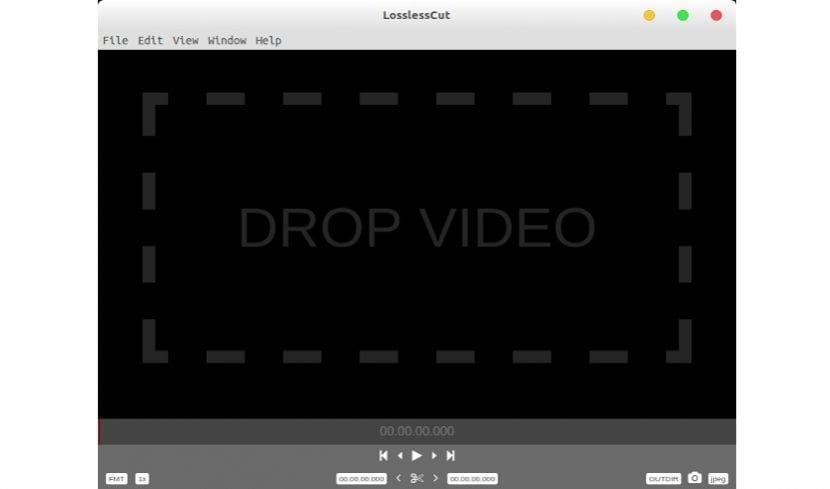
Ang paggamit ng LosslessCut upang hatiin ang mga video ay medyo simple. Ang kailangan mo lang gawin ay:
- I-drag at i-drop ang isang file ng video sa player upang mai-load ito.
- Pindutin ang space bar upang maglaro / mag-pause.
- Piliin ang oras ng pagsisimula at pagtatapos para sa paggupit. Pindutin ang 'Ako' upang piliin ang oras ng pagsisimula, 'O' upang mapili ang cut time sa pagtatapos.
- Gamitin ang pindutan ng gunting upang mai-export ang napiling bahagi.
- Pindutin ang pindutan ng camera upang kumuha ng isang snapshot.
Pag-install ng LosslessCut
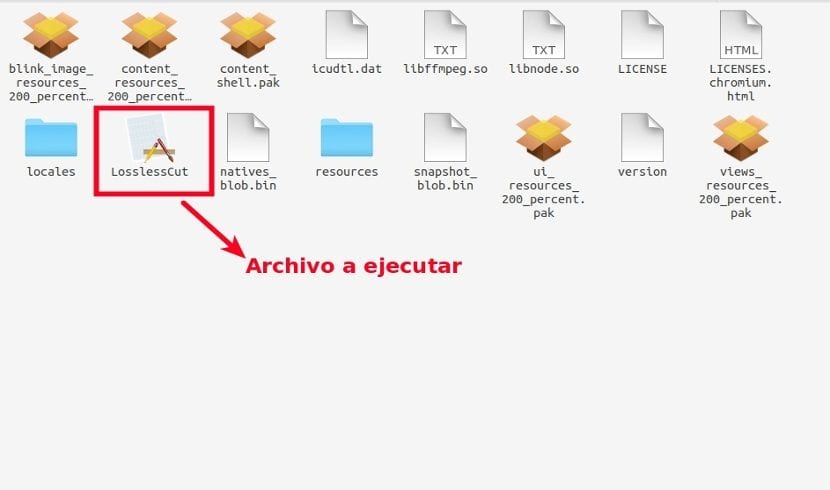
Ang LosslessCut ay walang proseso sa pag-install. Kailangan lang naming i-download ang Zip file gamit ang sumusunod link. Kapag na-download mo ito, kunin ito. At patakbuhin ang application sa pamamagitan ng paggawa i-double click sa «LosslessCut» binary. Gumagana ang mga hakbang na ito sa lahat ng pamamahagi ng Gnu / Linux.
Ang mga tool para sa pag-edit ng video sa Gnu / Linux ay paminsan-minsan ay kumplikado, kung minsan nag-crash ang software pagkatapos gumastos ng ilang oras na trabaho, ngunit ang mga bagay ay tinitingala. Ang mga pangunahing editor ng video para sa Gnu / Linux ay nakatuon sa pag-optimize at ngayon ay gumagana nang maayos kahit sa mga koponan na may mas kaunting mapagkukunan. Kaya, pagdating sa simpleng pagputol at pag-trim, ang LosslessCut ay simple, mabilis, at natatapos ang trabaho.
Okay, ngunit isang bagay lamang, kapag pinutol ko ang unang bahagi ng isang video, nawala ito, audio lamang ang nananatili, nawala ang video ng ilang segundo at naging itim.
Tumingin sa tipikal na daloy ng trabaho mula sa pahina ng GitHub. Doon ipinapaliwanag nila ang mga keyboard shortcut upang gumana sa program na ito, tingnan kung alinman sa mga pagpipilian ang malulutas ang iyong problema. Salu2.
Hinahanap ko ito ngunit hindi ko ito makita sa tindahan ng Ubuntu. Ngayon na kung ito ay upang gumawa ng mabilis na pagbawas sa mga video maaari mo ring gamitin ang ffmpeg. Ito ay mas karaniwang naka-install na bilang default.
Dito maaari mong suriin kung paano ito gamitin. https://www.mariouriarte.com/2020/04/como-cortar-un-video-en-linux/
Narito ang mas maraming subukan https://recortatuvideo.com/